win10系统删除windows.old文件的详细步骤
windows10系统更新后,会有一个windows.old文件夹保留之前的文件,以防不时之需。但是有些小伙伴觉得windows.old文件夹占用了太多的空间,所以想要将其删除,普通删除方式是删不掉的,这要怎么操作?针对此疑问,小编告诉大家简单且详细的删除步骤。
操作过程:
1、打开此电脑,然后对着C盘(系统所在的盘)单击右键,再点击其中的属性,打开硬盘属性;
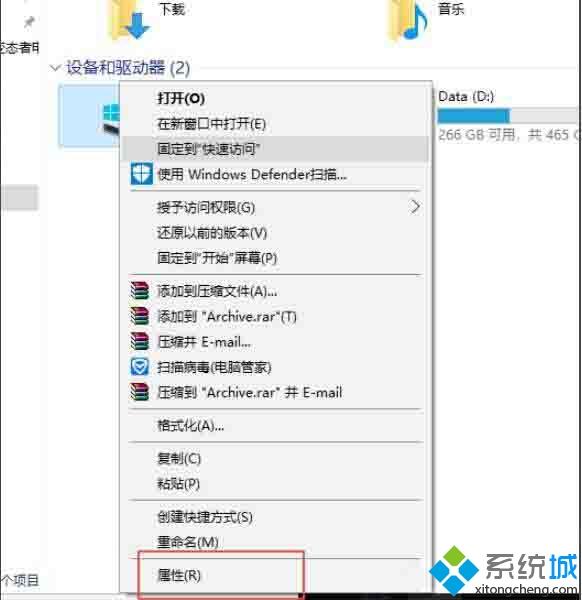
2、选择清理磁盘,点击磁盘清理;
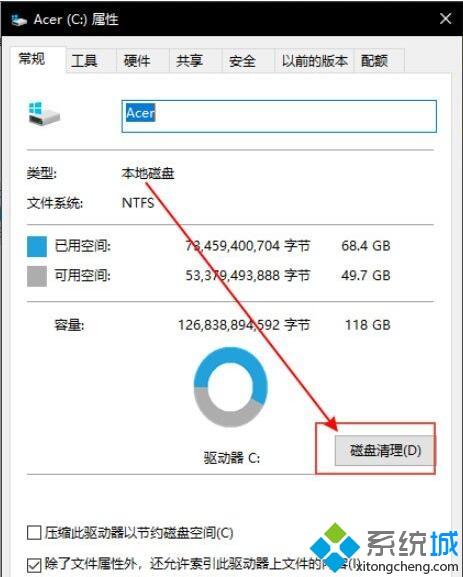
3、由于以前的Windows是系统垃圾文件,所以还是需要点击清理系统文件;
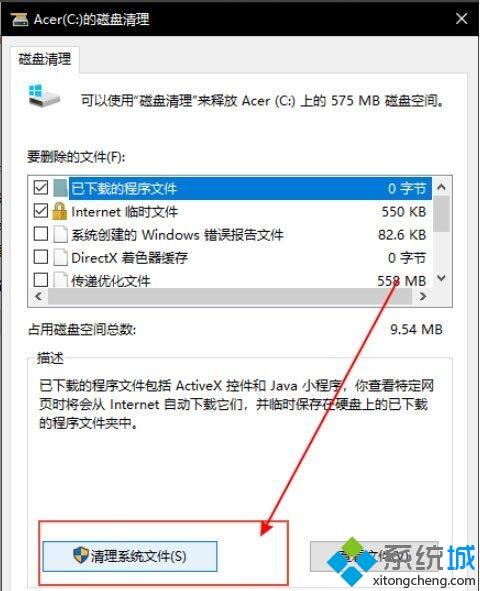
4、接着稍微等待一下扫描的时间,扫描出来后再选择其中的“以前的Windows”选项,接着点击清理即可。
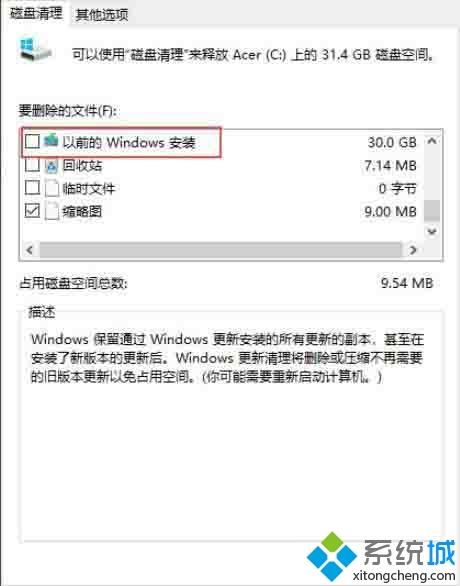
重新装了win10系统后会c盘中都会出现windows.old这个文件夹,大家如果要想删除文件扩大内存空间,不妨参考上述方法操作。
我告诉你msdn版权声明:以上内容作者已申请原创保护,未经允许不得转载,侵权必究!授权事宜、对本内容有异议或投诉,敬请联系网站管理员,我们将尽快回复您,谢谢合作!










